
Czasami granie za pomocą myszy i klawiatury po prostu nie działa; potrzebujesz wygodnego kontrolera, aby cieszyć się niektórymi grami. Na szczęście na komputerze Mac możesz używać różnych kontrolerów, w tym kontrolera Xbox One.
Podczas gdy DualShock 4 konsoli PlayStation 4 będzie dobrze współpracować z komputerem Mac przez Bluetooth, kontroler Xbox One będzie wymagał nieco więcej wysiłku. Nie jest to jednak nic trudnego i możesz to zrobić przy odrobinie cierpliwości.
Jak podłączyć kontroler Xbox One do komputera Mac
Będziesz chciał złapać kabel micro-USB, aby podłączyć kontroler Xbox One lub Xbox 360, ponieważ Bluetooth jest wyłączony. Na szczęście nadal istnieje sposób, aby wszystko działało. Będzie to wymagało nieco więcej sprytu z Twojej strony, ale to nic, z czym nie powinieneś sobie poradzić.
Najpierw przejdź do GitHub i pobierz plik najnowsza wersja 360Controller . Powinien wyglądać jak na poniższym ekranie.
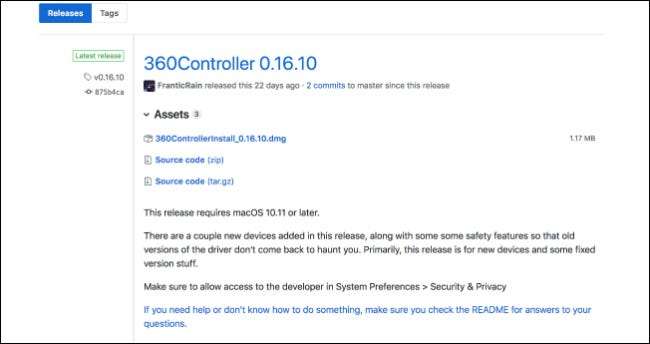
Następnie otwórz plik DMG i kliknij dwukrotnie plik „Install360Controller.pkg”, aby rozpocząć pracę.
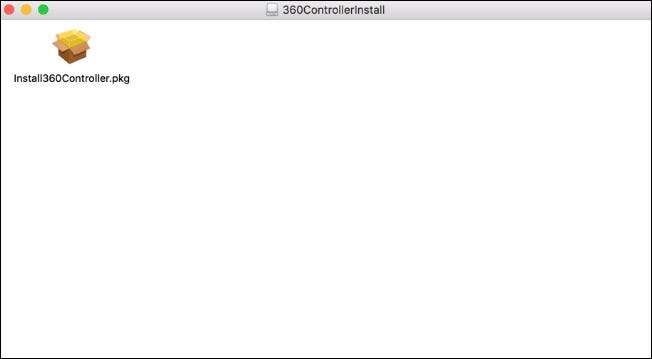
Po wykonaniu tej czynności dojdziesz do ekranu „Instalacja standardowa”. Kliknij „Zainstaluj”. Zostanie wyświetlone okno dialogowe z ostrzeżeniem, że przed zakończeniem instalacji należy ponownie uruchomić komputer. Upewnij się, że zapisałeś wszystkie pliki, w przypadku których nie chcesz stracić postępu, ponieważ komputer uruchomi się ponownie zaraz po zakończeniu instalacji.
Gdy już jesteś w instalatorze, wykonanie tej czynności jest dość oczywiste. Po prostu naciskaj „kontynuuj”, aż zakończy się.
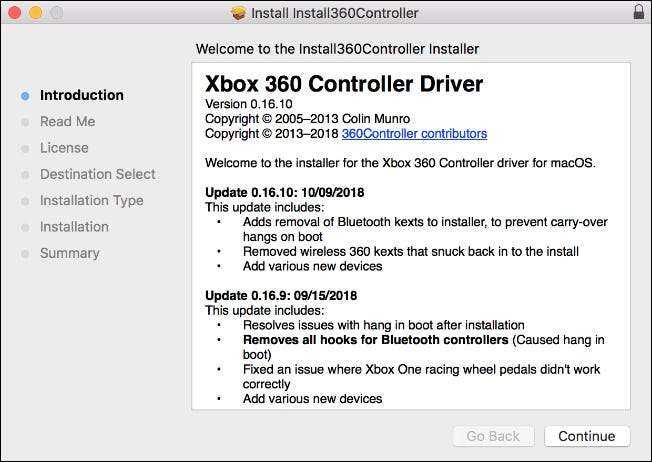
W pewnym momencie zostaniesz poproszony o wyrażenie zgody na licencję produktu. Wybierz „Zgadzam się”, aby przejść do następnego ekranu. Kontynuuj od tego miejsca, aż do zakończenia instalacji.

Po zakończeniu instalacji zostanie wyświetlony monit o ponowne uruchomienie komputera Mac. Powinieneś był zapisać wszystko i odpowiednio zamknąć programy, ale jeśli tego nie zrobiłeś, upewnij się, że akceptujesz teraz monity o zapisywanie podczas ponownego uruchamiania komputera. Kiedy wrócisz do pracy, powinieneś być gotowy.
Teraz otwórz menu Apple i kliknij polecenie „Preferencje systemowe”.
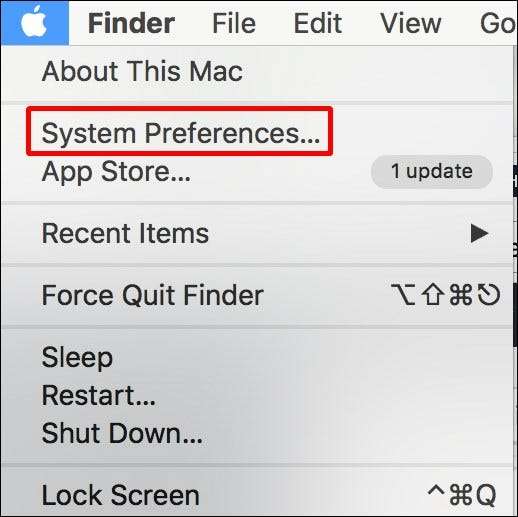
W dolnej części okna powinna teraz znajdować się mała ikona „Kontrolery Xbox 360”. Kliknij dwukrotnie to.
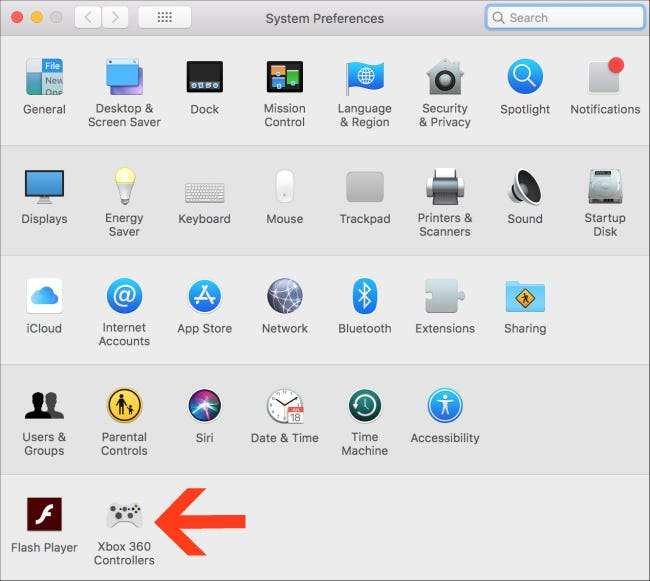
Nie martw się, że nosi nazwę „Kontrolery Xbox 360” - obsługuje też kontrolery Xbox One. Zobaczysz wyskakujące okienko, które wygląda tak.

Możesz teraz podłączyć kontroler Xbox One przez micro-USB i dostosowywać przyciski według własnego uznania. Pozostaje tylko załadować swoją ulubioną grę z obsługą kontrolera i dobrze się bawić!
Źródło zdjęcia: xbox.com







